Как исправить, что Outlook не получает электронные письма?
Если Outlook не получает электронные письма, существует множество потенциальных решений. От повторной проверки настроек вашей учетной записи до переноса старых электронных писем в другие папки и использования мощных инструментов восстановления данных, таких как 4DDiG Windows Data Recovery.
Вы столкнулись с проблемой, что Outlook не получает электронные письма? Многие пользователи сообщали, что они не могут получать электронные письма в свой почтовый ящик Outlook. Чтобы помочь таким пользователям, мы создали этот пост в блоге, в котором представлены 8 лучших способов быстро и легко устранить проблему с неполучением электронной почты в Outlook. В этом руководстве будет представлено несколько способов решения этой проблемы, в том числе решение проблемы с тем, что Outlook не отправляет электронные письма, но получает или даже не получает электронные письма на Hotmail. Итак, если у вашей учетной записи Outlook возникли проблемы с получением электронных писем, читайте дальше!

Часть 1: Почему Outlook Внезапно перестал получать электронные письма?
Наиболее распространенной причиной того, что Outlook не получает электронные письма, является ошибка конфигурации. Если были введены неверные настройки учетной записи, ваш Outlook может прекратить загрузку новых сообщений с сервера. Другие возможные причины включают:
- Причины
- 1. Поврежденный PST-файл:
- Файл PST содержит все ваши входящие электронные письма и другие данные. Если этот файл будет поврежден из-за вирусной атаки или по любой другой причине, вы не сможете получать электронные письма в своей учетной записи Outlook.
- 2. Плохое подключение к Интернету:
- Медленное подключение к Интернету может прервать процесс доставки электронной почты и, таким образом, помешать поступлению входящих писем в вашу учетную запись.
- 3. Устаревшая версия Outlook:
- Устаревшая версия Microsoft Outlook также может привести к проблемам с получением электронной почты. Важно поддерживать актуальную версию Outlook, чтобы избежать подобных проблем.
- 4. Проблема на стороне сервера:
- Если на вашем почтовом сервере возникнут какие-либо проблемы, вы можете не получать электронные письма в Outlook.
- 5. Почтовый ящик заполнен:
- Если ваш почтовый ящик заполнен, новые электронные письма не могут быть получены. Удалите старые, ненужные электронные письма и очистите папки "Удаленные элементы" и "Нежелательная почта", чтобы освободить место.
- 6. Правила электронной почты:
- Возможно, вы непреднамеренно создали правила автоматического перемещения или удаления входящих сообщений. Проверьте настройки Outlook, чтобы убедиться, что проблема не вызвана никакими правилами.
- 7. Спам-фильтры:
- Чрезмерно усердные спам-фильтры могут перемещать входящие письма в вашу папку "Нежелательная почта". Проверьте эту папку, чтобы узнать, отправляются ли туда электронные письма.
Часть 2: Как исправить, что Outlook не получает электронные письма?
Вот основные методы, как быстро и легко решить эту проблему "электронные письма Outlook не приходят".:
Способ 1: Проверьте свой нежелательный или спам-фильтр
В вашем почтовом клиенте есть спам-фильтры, которые защищают вас от нежелательных писем. Однако вполне возможно, что некоторые законные электронные письма могут быть отнесены к категории спама и оказаться в вашей папке нежелательной почты. Проверьте эту папку; отметьте все важные электронные письма как "Не мусорные", чтобы переместить их в свой почтовый ящик.
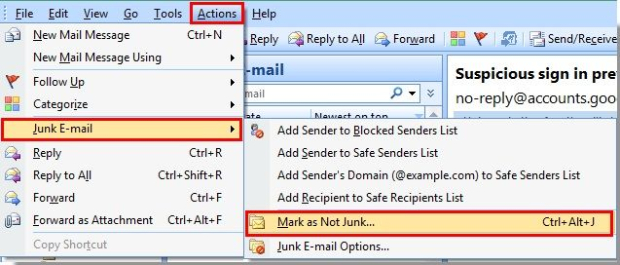
Способ 2: Перезагрузите Outlook
Иногда самые простые решения могут оказаться наиболее эффективными. Перезапуск Outlook часто может устранить временные сбои, которые могут препятствовать появлению электронных писем в вашем почтовом ящике.
Способ 3: Восстановите потерянные электронные письма из Outlook с помощью 4DDiG Windows Data Recovery
Если вы не получаете электронные письма из-за потери данных или случайного удаления, то 4DDiG Windows Data Recovery - это идеальное решение. Этот мощный инструмент предназначен для восстановления всех типов потерянных данных, включая ваши ценные электронные письма. Его удобный интерфейс и передовые технологии гарантируют, что вы сможете быстро и эффективно восстановить потерянные электронные письма.
Более того, 4DDiG Windows Data Recovery славится своими превосходными возможностями восстановления данных даже в таких сложных ситуациях, как повреждение жесткого диска, системные сбои или вирусные атаки. Это нечто большее, чем восстановление электронной почты; оно предлагает комплексное решение для восстановления данных, которое необходимо усовершенствовать многим другим инструментам. Вот почему 4DDiG может быть вашим лучшим выбором для решения проблемы с неполучением электронных писем в Outlook.
- Эффективно восстанавливайте файлы любого типа, такие как изображения, видео, музыкальные файлы, электронную почту и т.д.
- Он поддерживает более 100 типов электронной почты: MSG, PST, OST, EML, EMLX, MBOX и т.д.
- Восстанавливайте данные с ноутбука / ПК, внутреннего и внешнего накопителя, USB-флэш-диска, SD-карты, NAS-накопителей и т.д.
- Восстанавливайте файлы, потерянные из-за случайного удаления, форматирования, потерянного раздела, повреждения, сбоя системы, вирусной атаки и так далее.
Безопасная Загрузка
Безопасная Загрузка
-
Для начала скачайте 4DDiG Windows Data Recovery и установите его. Запустите программу, подключите USB-накопитель к компьютеру. После этого нажмите кнопку "Сканировать", чтобы начать поиск потерянных писем.

-
4DDiG немедленно проверяет флэш-накопитель со всех сторон на наличие отсутствующих данных. В древовидном представлении есть такие категории, как удаленные файлы, Существующие файлы, Потерянное местоположение, необработанные файлы и файлы с тегами. Вы также можете переключиться в режим просмотра файлов, чтобы проверить такие типы файлов, как фото, видео и т.д. Кроме того, вы можете выполнить поиск по целевым файлам или использовать фильтр, чтобы сузить область поиска в правой части панели.

-
Когда вы найдете нужные потерянные электронные письма, вы сможете просмотреть их и восстановить в безопасном месте. В случае перезаписи диска и необратимой потери данных, пожалуйста, не сохраняйте их в тот же раздел, где вы их потеряли.

Способ 4: Убедитесь, что ваш Outlook находится в онлайн-режиме
Автономный режим в Outlook может помешать вам получать новые электронные письма. Вы можете проверить это, посмотрев в правый нижний угол окна Outlook. Если там написано "Работа в автономном режиме", вы можете перейти на вкладку "Отправка / получение" и нажать "Работать в автономном режиме", чтобы вернуть Outlook в оперативный режим.
Способ 5: Перенесите электронные письма в другие папки
Если ваш почтовый ящик переполнен, новые письма приходить не будут. Регулярное перемещение старых писем в другие папки - хорошая практика, так как это создает больше места для входящей почты.
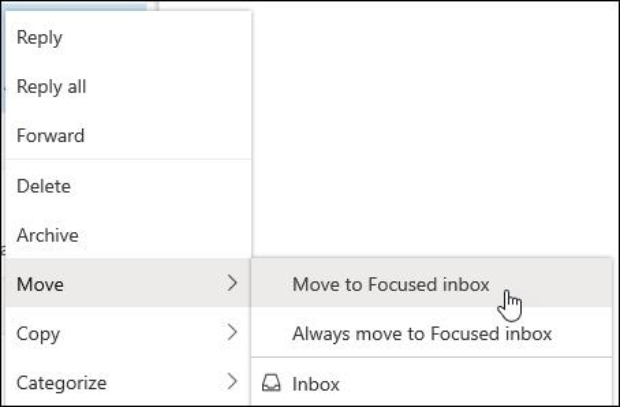
Часть 3: Другие способы исправить то, что Outlook не получает электронные письма
Способ 1: Перепроверьте правила Outlook
Правила электронной почты позволяют автоматически сортировать ваши электронные письма по разным папкам. Если вы не получаете определенные электронные письма, это может быть связано с установленным вами правилом. Ознакомьтесь с этими правилами в настройках и измените их по мере необходимости.
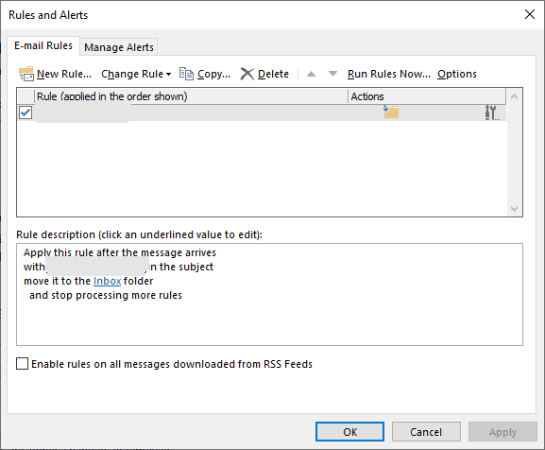
Способ 2: Очистите подключенные несколько учетных записей
Если к вашему Outlook подключено несколько учетных записей электронной почты, иногда это может вызвать проблемы с синхронизацией, препятствующие поступлению новых электронных писем. Чтобы исправить это, попробуйте удалить и повторно добавить эти учетные записи.
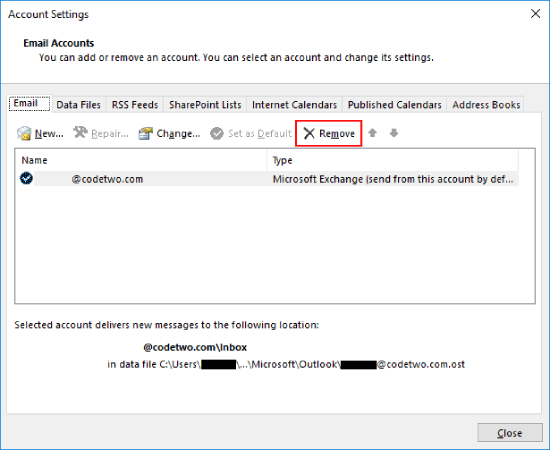
Способ 3: Проверьте настройки своей учетной записи
Неправильные настройки учетной записи могут привести к тому, что Outlook не будет получать электронные письма. Очень важно проверить настройки вашей учетной записи, включая сведения о входящем и исходящем сервере, номера портов и типы шифрования.
Применяя эти различные решения, вы можете решить сложную проблему, связанную с тем, что Outlook не получает электронные письма, и обеспечить бесперебойную передачу сообщений по электронной почте. Каждый из этих шагов способствует ускорению решения проблем, затрагивая различные аспекты проблемы на разных уровнях сложности, но сохраняя максимальную контекстуальную актуальность и согласованность предлагаемых решений.
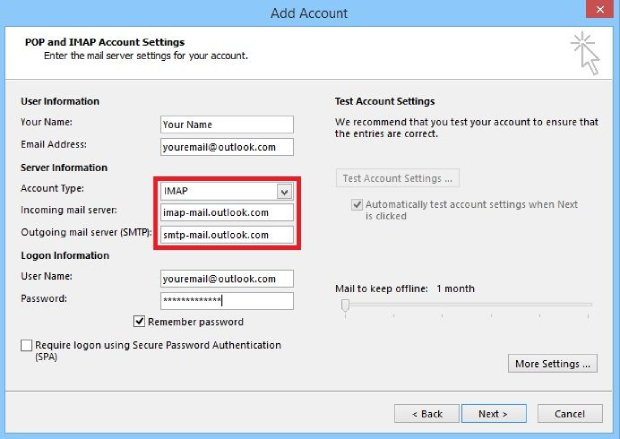
Часть 4: Часто задаваемые вопросы
Вопрос 1: Как исправить, что Outlook не получает электронные письма, но может отправлять?
Если Outlook не получает электронные письма, но может их отправлять, то наиболее вероятной причиной является проблема с настройками вашей учетной записи. Проверьте данные вашего входящего и исходящего сервера, номера портов и типы шифрования, чтобы убедиться в их правильности. Вам также может потребоваться удалить и повторно добавить все подключенные учетные записи, если у вас возникли проблемы с синхронизацией. Кроме того, пожалуйста, убедитесь, что ваши спам-фильтры не переусердствовали, и переместите законные письма из папки нежелательной почты; вам следует проверить эту папку на наличие потерянных писем. Наконец, перезапуск Outlook является хорошим методом устранения неполадок, поскольку он часто устраняет временные сбои, которые могут препятствовать поступлению электронных писем.
Вопрос 2: Почему Outlook не отправляет электронные письма, а получает их?
Что ж, не бойтесь, потому что за этим затруднительным положением может стоять целый ряд причин. Возможно, вы недавно сменили пароль своей учетной записи и не аутентифицировали его на почтовом сервере? Или, может быть, сервер Outlook или почтовый сервер отключен, что влияет на ваши возможности отправки электронной почты? Также возможно, что учетная запись электронной почты по умолчанию отсутствует. Какой бы ни была причина, понимание того, почему Outlook не фурычит, является первым шагом в решении этой проблемы.
Вопрос 3: Есть какие-нибудь советы по использованию Outlook?
Несколько практических советов помогут вам извлечь максимальную пользу из Outlook. Для начала попробуйте настроить правила электронной почты, чтобы автоматизировать свой почтовый ящик и рассортировать электронные письма непосредственно по разным папкам. Кроме того, вы можете регулярно создавать резервные копии своих данных, чтобы предотвратить случайное удаление или повреждение и сократить время простоя из-за сбоев системы. Вам также следует использовать мощный инструмент, такой как 4DDiG Windows Data Recovery, чтобы быстро и легко восстановить потерянные электронные письма в случае потери данных или случайного удаления. Наконец, рассмотрите возможность использования такой надстройки, как Boomerang для Outlook, чтобы быть в курсе важных электронных писем и повысить производительность.
Вывод
Если Outlook не получает электронные письма, существует множество потенциальных решений. От повторной проверки настроек вашей учетной записи до переноса старых электронных писем в другие папки и использования мощных инструментов восстановления данных, таких как 4DDiG Windows Data Recovery, вы можете быстро и эффективно устранить проблему, из-за которой Outlook не получает электронные письма. Кроме того, использование советов экспертов, таких как настройка правил электронной почты или использование надстройки Boomerang для Outlook, поможет оптимизировать вашу производительность с помощью популярного почтового клиента Microsoft. Если какой-либо из этих шагов покажется вам пугающим или если вам нужна дополнительная помощь в решении этой проблемы, не стесняйтесь обращаться к нам сегодня!
Вам Также Может Понравиться
- Главная >>
- Восстановление Почты >>
- Как исправить, что Outlook не получает электронные письма?






